Ang pag-compress ng mga JPG na larawan sa 20 KB ay isang karaniwang pangangailangan, lalo na kapag nakikitungo sa nilalaman ng web o mga platform na may mahigpit na limitasyon sa laki ng file. Kung ikaw ay isang web developer, graphic designer, o naghahanap lamang upang makatipid ng espasyo sa iyong device, ang pag-compress ng mga JPG file sa isang napapamahalaang laki ay isang karaniwang pangangailangan.
Ang artikulong ito ay magpapakilala ng limang pambihirang online na tool upang i-compress ang mga larawan ng JPG sa 20KB. Susuriin din namin ang mga kahanga-hangang kakayahan ngCapCut, isang itinatampok na tool. Sisiguraduhin naming mayroon kang kaalaman sa dalubhasang pag-compress ng mga larawan ng JPG. Samahan kami sa paggalugad sa mundo ng mahusay na compression!
5 pinakamahusay na tool upang i-compress ang JPG sa 20KB
1 .CapCut online na editor ng larawan
CapCut ay isa sa pinakamahalagang tool sa compression ng imahe, na nagtatakda ng pamantayan para sa pagpapahusay at pagpino ng digital media. Ang kahusayan nito ay nakasalalay hindi lamang sa pag-optimize at pag-compress ng mga imahe ng JPG kundi pati na rin sa mga multifaceted na kakayahan nito.
SaCapCut, walang kahirap-hirap mong matutugunan ang mahigpit na mga hadlang sa laki habang pinangangalagaan ang kalidad ng larawan, na ginagawa itong mapagpipilian para sa mga naghahangad na makabisado ang sining ng JPG compress 20 KB Beyond compression ,CapCut nag-aalok ng kayamanan ng mga creative feature, na nagbibigay-kapangyarihan sa iyo na dalhin ang iyong mga larawan sa bagong taas. Ang komprehensibong platform na ito ay isang kanlungan para sa mga digital na creative sa lahat ng uri, na nag-aalok ng hanay ng mga tool upang gumawa ng visual na nakamamanghang at nakakaengganyo na nilalaman.
Gabay sa hakbang
- STEP 1
- Mag-sign in at mag-upload ng mga larawan
Magsimula sa pamamagitan ng pag-sign up at pag-upload ng iyong larawan saCapCut platform. Ang pamamaraang ito ay napakasimple, na nagpapahintulot sa kahit na mga user na mag-sign gamit ang mga Google account o social media account tulad ng Facebook at TikTok.
Pagkatapos mong i-upload ang iyong larawan, may iba 't ibang feature na magagamit mo para pagandahin ang iyong larawan gaya ng paglalapat ng mga filter, pagdaragdag ng mga effect, o paggamit ng mga smart tool.
- STEP 2
- I-export ang iyong mga larawan
Pagkatapos gawin ang mga kinakailangang pagbabago, I-click ang "i-export" at ayusin ang mga setting ng kalidad. Ang hakbang na ito ay mahalaga dahil pinapayagan ka nitong ayusin ang kalidad ng imahe habang binabawasan ang laki ng file, na tinitiyak na ang iyong naka-compress na imahe ay nagpapanatili ng visual na kalinawan.
- STEP 3
- I-download at i-save
Kasunod ng compression, mahalagang suriin ang laki ng file. Ang pag-double check sa laki ng file ay nagsisiguro na ito ay mas mababa sa 20KB. Kung ang laki ng file ay lumampas pa rin sa limitasyong ito, maaari kang bumalik sa mga setting ng kalidad upang mahanap ang pinakamahusay na balanse ng laki ng file at kalidad ng imahe, na tinitiyak na ang iyong naka-compress na imahe ay perpektong nakakatugon sa iyong mga pangangailangan.
Pagsusuri ngCapCut Online na editor ng larawan
2. CompressJPG
Namumukod-tangi ang CompressJPG bilang isang madaling gamitin at mabilis na online na tool na partikular na idinisenyo upang i-compress ang mga larawan ng JPG sa 20KB. Kung gusto mong panatilihing naka-compress ang iyong JPG sa ilalim ng 20 KB o mas mababa sa laki, perpekto ang platform na ito. Mahusay ito sa pagiging simple, tinitiyak ang mabilis at madaling resulta na walang mga hindi kinakailangang komplikasyon. Walang pinagkaiba kung ikaw ay isang technically savvy user o hindi; Available ang CompressJPG sa lahat. Pina-streamline nito ang buong proseso ng compression, na ginagawang simple ang pag-compress ng iyong mga file ng imahe. Ang CompressJPG ay isang maaasahan at mahusay na solusyon para sa JPG compression sa 20 KB o mas mababa, kung nagtatrabaho ka sa isang larawan o isang batch.
Gabay sa hakbang
- STEP 1
- Bisitahin ang website
Magsimula sa pamamagitan ng pag-upload ng iyong larawan gamit ang CompressJPG. Ang prosesong ito ay kahanga-hangang prangka at mabilis. Mayroon kang kakayahang umangkop upang i-fine-tune ang naka-compress na JPG na imahe sa 20 KB na mga setting pagkatapos ng pag-upload, na iniangkop ang laki ng file sa iyong mga kagustuhan.
- STEP 2
- I-download nang libre
Kapag nasiyahan na sa iyong mga setting, madali lang ang pag-download ng meticulously compressed JPG 20KB na imahe, handa na para sa agarang paggamit.
Pagsusuri ng CompressJPG
3. SqueezeImage
Lumipat sa SqueezeImage, isang libreng online na tool na mahusay sa pagbibigay ng agaran at direktang solusyon upang i-compress ang JPG sa 20 KB. Ang web-based na platform na ito ay idinisenyo upang matugunan ang iyong pangangailangan para sa mabilis na mga resulta. Ang lakas ng SqueezeImage ay nakasalalay sa kakayahang i-streamline ang proseso ng compression ng imahe nang hindi nakompromiso ang kalidad. Nagtatrabaho ka man sa isang larawan o maramihang mga file, mahusay na pinamamahalaan ng SqueezeImage ang gawain. Ito ay binuo para sa bilis at accessibility, na ginagawa itong isang angkop na pagpipilian para sa sinumang naghahanap ng mabilis at walang hirap na pag-compress ng imahe.
Gabay sa hakbang
- STEP 1
- I-upload ang iyong mga JPG
Simulan ang proseso sa pamamagitan ng secure na paglalagay ng iyong larawan sa SqueezeImage. Ito ay isang intuitive na kapaligiran na nagpapasimple sa proseso. Ang kailangan mo lang gawin ay i-upload ang iyong file online.
- STEP 2
- I-download at suriin
Pagkatapos ng compression, ang iyong pangunahing gawain ay tiyakin na ang panghuling laki ng larawan ay naaayon sa nais na 20KB na benchmark. Kung bahagyang na-overshoot nito ang target na ito, ang mga setting ay nasa iyong pagtatapon para sa pagpipino upang makuha ang tumpak na balanse sa pagitan ng kalidad ng imahe at laki ng file.
Pagsusuri ng SqueezeImage
4. EzyZip
Pinapasimple ng EzyZip ang proseso ng image compression para sa mga user na may iba 't ibang antas ng teknikal na kadalubhasaan. Ito ay isang mahusay na opsyon para sa parehong mga baguhan at propesyonal na naghahanap ng isang simpleng solusyon sa compression. Sa pamamagitan ng prangka nitong diskarte at matinding diin sa pagpapanatili ng kalidad, pinapasimple ng EzyZip ang proseso ng pagbabawas ng mga laki ng file ng imahe. Kung naghahanap ka ng maaasahang solusyon para i-compress ang JPG sa ilalim ng 20KB nang hindi nakompromiso ang kalidad, EzyZipis ang iyong sagot.
Gabay sa hakbang
- STEP 1
- I-upload ang iyong mga file
Habang sinisimulan mo ang iyong paglalakbay sa compression gamit ang EzyZip, ang iyong larawan ay binabati nang bukas ang mga kamay. Ang pamamaraan ay idinisenyo upang maging intuitive, na ginagawa itong naa-access sa mga gumagamit ng lahat ng antas ng kasanayan.
- STEP 2
- Itakda ang mga opsyon sa pag-export
Kasunod ng pagbabago ng imahe, mahalagang i-verify na ang laki ng file ay naka-compress na JPG 20KB. Kung lumampas ito sa threshold na ito, ang mga setting ay nagbibigay ng maraming opsyon sa pag-customize para sa fine-tuning ng compression upang makamit ang perpektong balanse.
Pagsusuri ng EzyZip
5. SafeImageKit
Ang SafeImageKit ay isang matayog na sentinel ng tiwala at seguridad sa larangan ng image compression. Ito ay higit pa sa isang kasangkapan; nagsisilbi itong kanlungan para sa mga taong nagbibigay ng lubos na halaga sa seguridad ng kanilang digital na nilalaman. Ang SafeImageKit ay ang iyong balwarte ng seguridad sa compression ng imahe sa isang mundong puno ng mga paglabag sa data at mga panganib sa online. Mahusay na pinagsasama ng platform na ito ang pagiging kabaitan ng user sa isang maaasahang hadlang sa proteksyon ng data. Nag-aalok ang SafeImageKit ng intuitive at secure na kanlungan para sa lahat ng iyong pangangailangan sa pag-compress ng larawan, isa ka mang digital na propesyonal na streamlining asset o isang kaswal na user na naghahanap ng simpleng pag-optimize ng larawan.
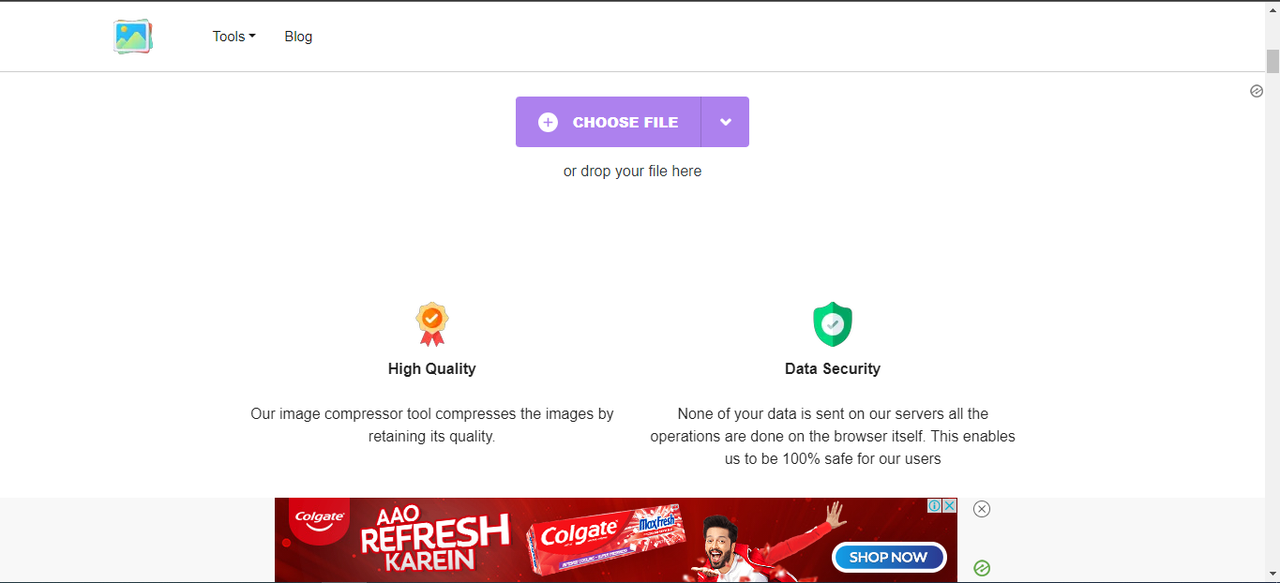
Gabay sa hakbang
- STEP 1
- Gawaing paghahanda
Ligtas na ilagay ang iyong larawan sa loob ng kapaligiran ng SafeImageKit upang simulan ang proseso ng pag-compress ng larawan.
- STEP 2
- Setting bago ang compression
Ang iyong gawain ay i-verify na ang panghuling laki ng file ay nananatili sa loob ng nais na naka-compress na hanay ng JPG 20KB pagkatapos ng compression. Kung ito ay lumihis nang kaunti sa puntong ito, maaari mong ayusin ang mga setting upang makamit ang perpektong pagkakatugma sa pagitan ng kalidad ng imahe at laki ng file.
Pagsusuri ng SafeImageKit
Tangkilikin ang mga tampok sa pag-edit ngCapCut online
Pagkatapos makakita ng napakaraming compressor, alin ang paborito mo? Mula sa aking pananaw ,CapCut ang pinakamahusay dahil ito ay higit pa sa isang simpleng online na tool upang i-compress ang mga JPG file sa 20 KB. At sa susunod na maikling gabay, gagabayan kita sa mga karagdagang feature ngCapCut tulad ng mga template, frame, at text.
1. Magdagdag ng template ay madali para sa lahat
CapCut ginagawang simple upang magdagdag ng kapansin-pansin mga template sa iyong mga larawan. Gumagawa man ng blog graphic o post sa social media, makakatulong ito sa iyong tumayo at maipakita sa iba 't ibang mga template na paunang idinisenyo. Ang mga ito ay mula sa sopistikado hanggang sa kakaiba, na ginagarantiyahan na mayroong isang bagay para sa bawat okasyon. Kaya, pumili ng template na tumutugma sa iyong nilalaman at obserbahan ang iyong larawan na agad na nagbabago. Para bang mayroon kang isang propesyonal na taga-disenyo sa iyong pagtatapon, na ginagawang madali ang iyong buhay bilang isang tagalikha ng nilalaman.
2. Pagdaragdag ng mga frame upang i-customize ang iyong mga larawan
Idagdag mga frame ay isang mahusay na paraan upang bigyan ang iyong mga larawan ng tulong. Makakatulong ang mga ito na maakit ang pansin sa mga focal point ng iyong larawan o magdagdag ng orihinal na ugnayan sa iyong gawa .CapCut, mula sa tradisyonal hanggang sa kontemporaryo, mayroong isang malaking seleksyon ng mga magagamit na mga frame. Hindi mahirap hanapin ang perpektong frame upang umakma sa iyong litrato. Ito ay isang simple ngunit epektibong paraan para sa pagpapahusay ng apela ng iyong mga visual.
3. Maglagay ng text message ayon sa gusto mo
Mahalaga ang teksto para sa paghahatid ng iyong mensahe o pagkonteksto ng iyong mga larawan. Ginagawang simple ito ng editor ng larawan saCapCut. Kapag nag-click ka " magdagdag ng teksto "maaari mong i-type ang iyong mensahe. Higit pa rito, nag-aalokCapCut ng iba 't ibang istilo ng teksto, font, at kulay na mapagpipilian, na nagbibigay-daan sa iyong matiyak na ang iyong teksto ay umaakma sa pangkalahatang hitsura at pakiramdam ng iyong larawan. Mayroon kang kumpletong kontrol sa kung paano lumilitaw ang iyong teksto sa iyong larawan sa pamamagitan ng pagbabago ng laki, muling pagpoposisyon, at kahit na pagdaragdag ng mga epekto dito.
Konklusyon
Mauunawaan, ang mga naka-compress na JPG ay nangangailangan ng mga kasanayan, na maaaring nakakatakot para sa mga nagsisimula. Lalo na sa kumplikadong uniberso ng digital na buhay, ang mga tao ay naghahanap ng bagong titingnan, at maaaring mahirap makahanap ng kakaiba. Ang mga karaniwang hadlang sa paglalakbay sa pag-edit ng isang baguhan, tulad ng pang-unawa ng isang propesyonal na hadlang sa pag-edit at kumplikadong mga interface, ay nangangailangan ng agarang solusyon.
Dito nagniningning angCapCut sa pamamagitan ng pag-aalok ng solusyon sa bawat problema. Gusto ng mga tampok na kalidad ?CapCut ay nag-aalok sa iyo ng lahat ng mga modernong tool nang walang bayad. Sa konklusyon, walang bagay na hindiCapCut mahusay.